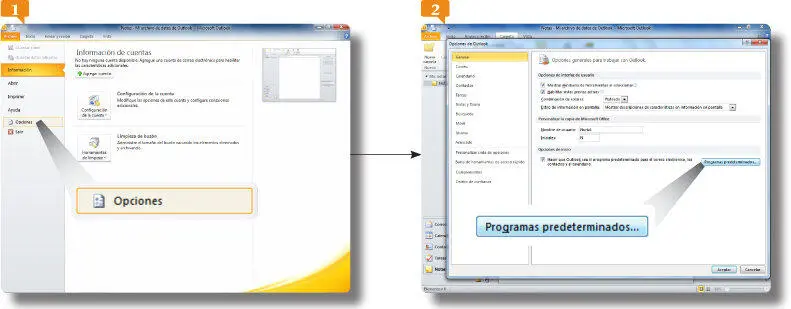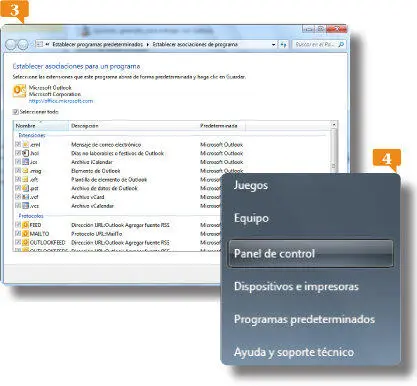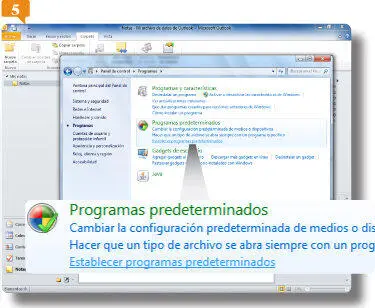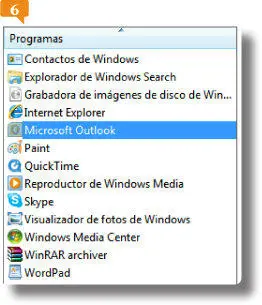7.Pulse los botones Aplicary Aceptarpara guardar la nueva configuración de autoarchivado.
8.Un cuadro de diálogo nos advierte de que podemos establecer opciones globales de la función Autoarchivardesde la categoría Avanzadodel cuadro de opciones del programa. Pulse el botón Aceptarde este cuadro  y repita la operación con el cuadro de propiedades de carpeta.
y repita la operación con el cuadro de propiedades de carpeta.
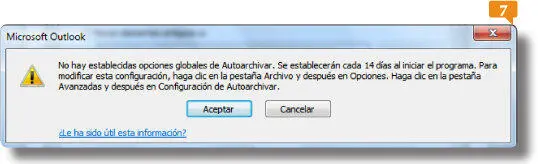
La función Autoarchivarpermite administrar el espacio del buzón o del servidor de correo electrónico, ya que mueve elementos automáticamente a una ubicación de almacenamiento especificada o bien los elimina.
9.Pulse en la pestaña Archivo, haga clic en el comando Opcionesy, en el cuadro de opciones de Outlook, active la categoría Avanzado.
10.Pulse el botón Configuración de Autoarchivardel apartado Autoarchivar. 
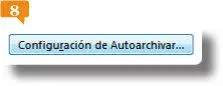
11.En la ventana Autoarchivarpodemos establecer opciones generales para esa función.  Tal y como se indica, y como hemos llevado a cabo en los pasos anteriores, podemos configurar condiciones específicas para cada carpeta desde su cuadro de propiedades. Pulse el botón Aceptarpara dar por válida la configuración predeterminada de Autoarchivary salga del cuadro Opciones de Outlookpulsando el botón Cancelar.
Tal y como se indica, y como hemos llevado a cabo en los pasos anteriores, podemos configurar condiciones específicas para cada carpeta desde su cuadro de propiedades. Pulse el botón Aceptarpara dar por válida la configuración predeterminada de Autoarchivary salga del cuadro Opciones de Outlookpulsando el botón Cancelar.

014Establecer Outlook como gestor predeterminado
DESDE EL CUADRO DE OPCIONES DE OUTLOOK es posible establecer esta aplicación como la predeterminada para llevar a cabo determinadas acciones relativas a mensajes de correo electrónico y que requieren la apertura de un programa específico.
IMPORTANTE
La acción de establecimiento de Outlook como programa predeterminado para el correo electrónico, los contactos y el calendario no agrega ni configura automáticamente cuentas de correo electrónico. Esa operación deberá llevarse a cabo manualmente para poder enviar y recibir mensajes de correo electrónico.
1.En el sencillo ejercicio que proponemos a continuación, le mostraremos el modo de establecer Outlook como cliente de correo predeterminado. Podemos llevar a cabo esta acción desde el propio programa, concretamente desde su cuadro de opciones, o bien desde el apartado Programas predeterminadosdel Panel de controlde Windows. Pulse en la pestaña Archivoy haga clic en Opciones. 
2.Observe que la opción que nos interesa, Hacer que Outlook sea el programa predeterminado para el correo electrónico, los contactos y el calendario, se encuentra en el apartado Opciones de iniciode la categoría General. Actívela y después pulse el botón Programas predeterminados. 
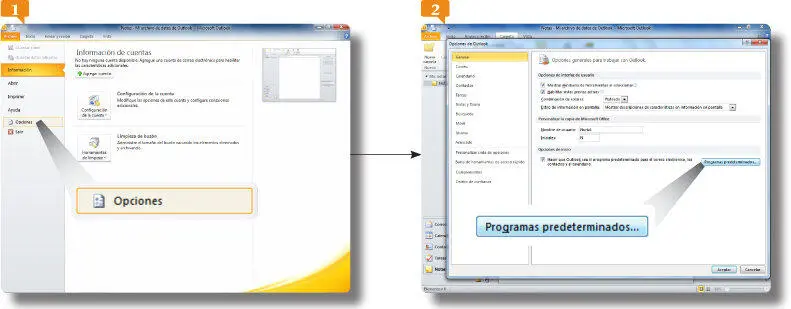
Lógicamente, si sólo tiene instalado Outlook como gestor de correo electrónicoen su equipo, éste siempre será su programa predeterminado para abrir los mensajes.
3.Accedemos de este modo al apartado Establecer asociaciones de programadel Panel de controlde Windows, desde el que podemos seleccionar las extensiones que Outlook abrirá de manera predeterminada. Como ve, este programa puede abrir desde mensajes de correo electrónico hasta archivos de calendarios y otros elementos. Active la opción Seleccionar todoy pulse el botón Guardar. 
4.Sencillo, ¿verdad? Confirme la nueva configuración de Outlook pulsando el botón Aceptarde su cuadro de opciones.
5.Seguidamente, veremos cómo podemos llevar a cabo esta misma acción desde fuera del programa. Pulse sobre el botón Iniciarde la Barra de tareasy haga clic en el elemento Panel de controldel menú Inicio. 
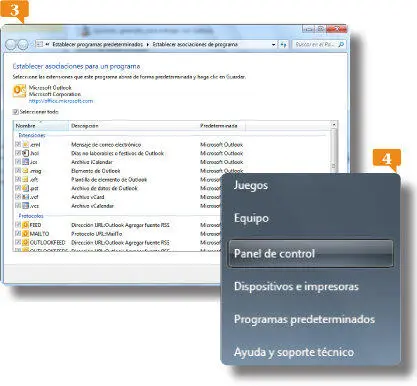
Active según sus preferencias las extensionesy protocolosque desea que abra automáticamente Outlook.
6.En el Panel de control, siga el vínculo Programasy, en la siguiente ventana, pulse en el vínculo Establecer programas predeterminadosincluido en el apartado Programas predeterminados. 
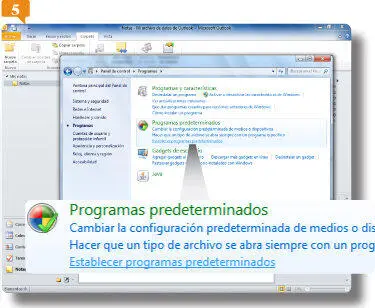
7.Desde esta ventana del Panel de controlpodemos establecer los diferentes programas instalados en nuestro equipo como los predeterminados para realizar determinadas acciones o para abrir archivos con determinadas extensiones. Seleccione en la lista de programas Microsoft Outlook. 
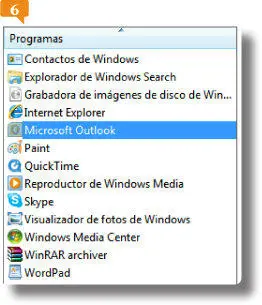
8.En la parte derecha podemos ver una descripción de las funciones principales del programa y las opciones que permiten establecerlo como predeterminado y elegir los tipos de archivos y protocolos que el programa abrirá automáticamente. Como ya hemos realizado esta configuración desde el propio programa, cierre el Panel de controlpulsando el botón de aspa de su Barra de títulopara dar por acabado este ejercicio.
Читать дальше
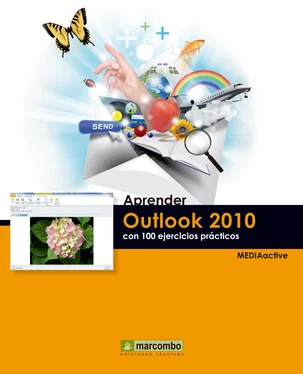
 y repita la operación con el cuadro de propiedades de carpeta.
y repita la operación con el cuadro de propiedades de carpeta.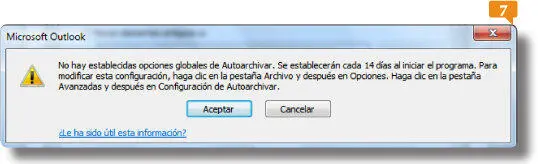

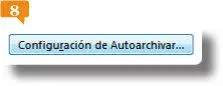
 Tal y como se indica, y como hemos llevado a cabo en los pasos anteriores, podemos configurar condiciones específicas para cada carpeta desde su cuadro de propiedades. Pulse el botón Aceptarpara dar por válida la configuración predeterminada de Autoarchivary salga del cuadro Opciones de Outlookpulsando el botón Cancelar.
Tal y como se indica, y como hemos llevado a cabo en los pasos anteriores, podemos configurar condiciones específicas para cada carpeta desde su cuadro de propiedades. Pulse el botón Aceptarpara dar por válida la configuración predeterminada de Autoarchivary salga del cuadro Opciones de Outlookpulsando el botón Cancelar.